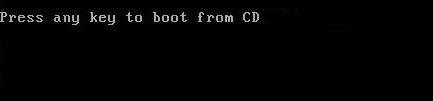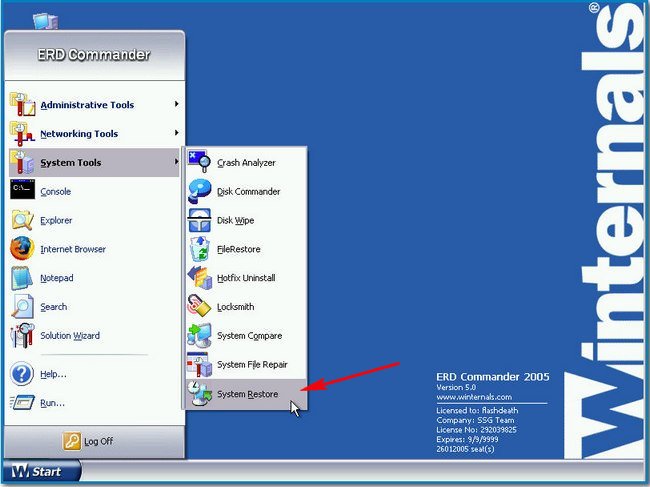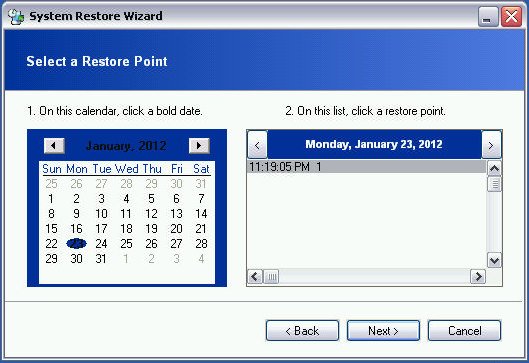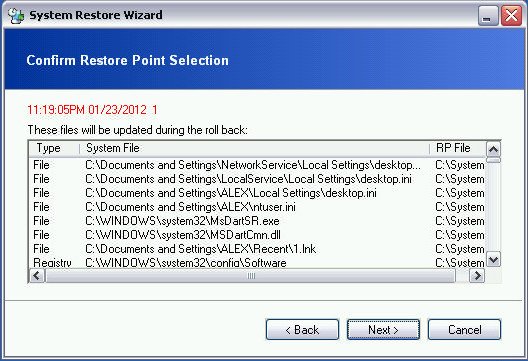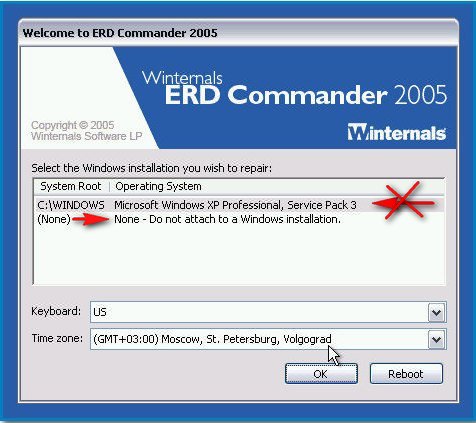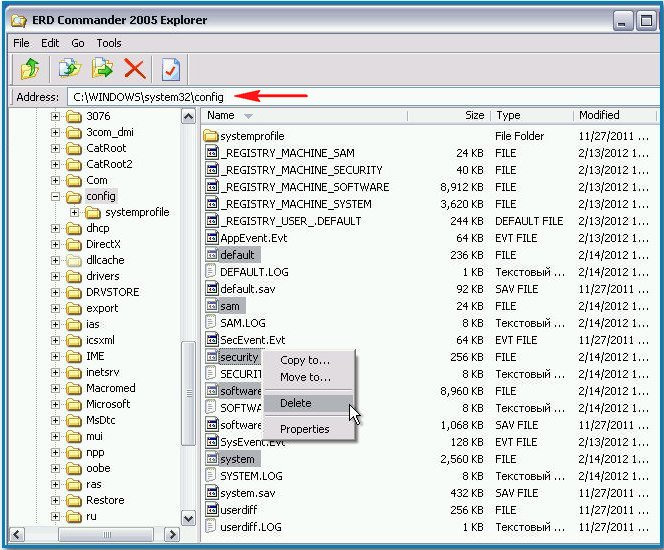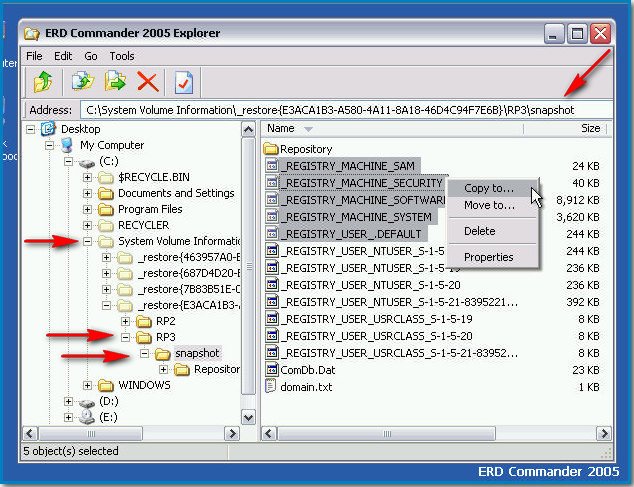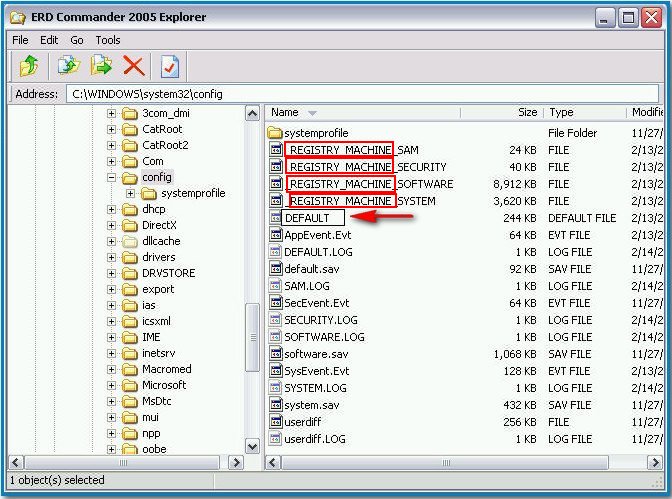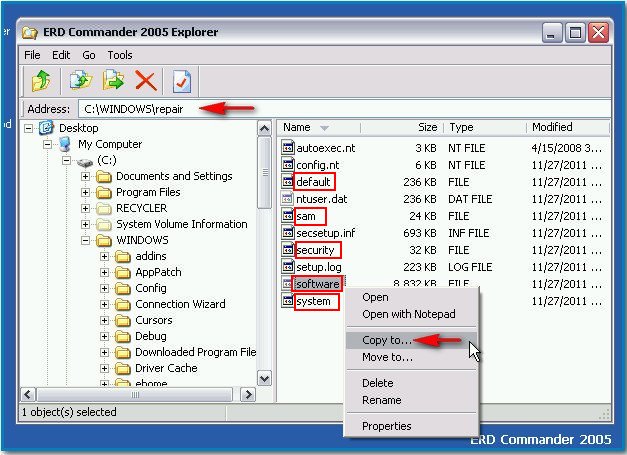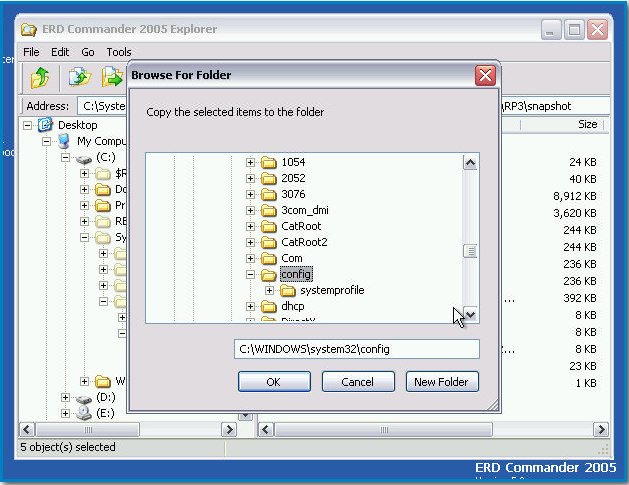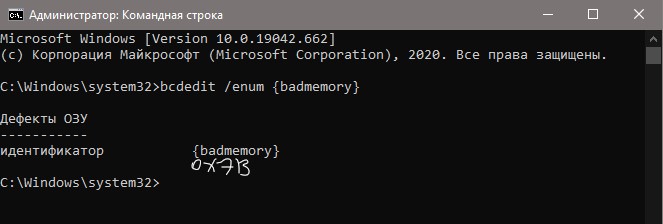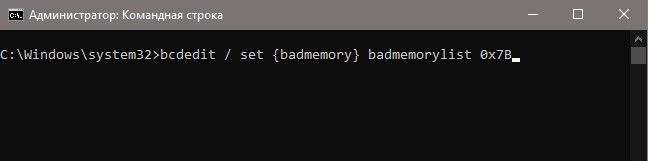Windows Server 2012 R2 Datacenter Windows Server 2012 R2 Standard Windows Server 2012 R2 Essentials Windows Server 2012 R2 Foundation Windows 8.1 Enterprise Windows 8.1 Pro Windows 8.1 Windows RT 8.1 Еще…Меньше
В данной статье описывается проблема, которая возникает на компьютере под управлением Windows RT 8.1, Windows 8.1 или Windows Server 2012 R2 на основе единой расширенного интерфейса микропрограмм UEFI. Доступно исправление для решения этой проблемы. Исправление с условием.
Симптомы
Эта проблема возникает, если выполняются следующие условия:
-
Включена функция виртуализации и роль Hyper-V установлена на компьютере на основе UEFI.
-
Приводит к сбою компьютера или выключение.
Примечание. После двух последовательных попытки запуска Windows, компьютер перейдет в среду восстановления Windows (Windows RE) если она включена. Windows RE по умолчанию включена.
Сведения об исправлении
Важно. Если установить языковой пакет после установки данного исправления, необходимо переустановить это исправление. Таким образом, рекомендуется установить все языковые пакеты, которые прежде чем установить данное исправление. Дополнительные сведения содержатся в статье Установка языковых пакетов для Windows.
Существует исправление от корпорации Майкрософт. Однако данное исправление предназначено для устранения только проблемы, описанной в этой статье. Применяйте данное исправление только в тех системах, которые имеют данную проблему.
Если исправление доступно для скачивания, имеется раздел «Пакет исправлений доступен для скачивания» в верхней части этой статьи базы знаний. Если этого раздела нет, отправьте запрос в службу технической поддержки для получения исправления.
Примечание. Если наблюдаются другие проблемы или необходимо устранить неполадки, вам может понадобиться создать отдельный запрос на обслуживание. Стандартная оплата за поддержку будет взиматься только за дополнительные вопросы и проблемы, которые не соответствуют требованиям конкретного исправления. Полный список телефонов поддержки и обслуживания клиентов корпорации Майкрософт или создать отдельный запрос на обслуживание посетите следующий веб-узел корпорации Майкрософт:
http://support.microsoft.com/contactus/?ws=supportПримечание. В форме «Пакет исправлений доступен для скачивания» отображаются языки, для которых доступно исправление. Если нужный язык не отображается, значит исправление для данного языка отсутствует.
Предварительные условия
Сведения о реестре
Для использования исправления из этого пакета нет необходимости вносить изменения в реестр.
Необходимость перезагрузки
Может потребоваться перезагрузить компьютер после установки данного исправления.
Сведения о замене исправлений
Это исправление не заменяет ранее выпущенные исправления.
Глобальная версия этого исправления устанавливает файлы с атрибутами, указанными в приведенных ниже таблицах. Дата и время для файлов указаны в формате UTC. Дата и время для файлов на локальном компьютере отображаются в местном времени с вашим текущим смещением летнего времени (DST). Кроме того, при выполнении определенных операций с файлами, даты и время могут изменяться.
Сведения о файлах Windows 8.1 и Windows Server 2012 R2 и заметки
Важно. Windows Server 2012 R2 исправления и исправления Windows 8.1 включаются в тех же самых пакетов. Однако исправления на странице запроса исправлений перечислены под обеими операционными системами. Для получения пакета исправлений, который применяется к одной или обеих операционных систем, установите исправления, перечисленные в разделе «Windows 8.1/Windows Server 2012 R2» на странице. Всегда смотрите раздел «Информация в данной статье относится к следующим продуктам» статьи для определения фактических операционных систем, к которым применяется каждое исправление.
-
Файлы, относящиеся к определенному продукту, этапу разработки (RTM, SPn) и направлению поддержки (LDR, GDR) можно определить по номерам версий, как показано в следующей таблице.
Версия
Продукт
Контрольная точка
Направление поддержки
6.3.960 0.17xxx
Windows RT 8.1, Windows 8.1 и Windows Server 2012 R2
RTM
GDR
-
Файлы MANIFEST (.manifest) и MUM (.mum), устанавливаемые для каждой среды, указаны отдельно в разделе «Сведения о дополнительных файлах». MUM, MANIFEST и связанные файлы каталога безопасности (.cat) очень важны для поддержания состояния обновленных компонентов. Файлы каталога безопасности, для которых не перечислены атрибуты, подписаны цифровой подписью корпорации Майкрософт.
Для всех поддерживаемых 32-разрядных версий Windows 8.1
|
Имя файла |
Версия файла |
Размер файла |
Дата |
Время |
Платформа |
|---|---|---|---|---|---|
|
Winload.efi |
6.3.9600.17904 |
1,387,912 |
13-Jun-2015 |
02:34 |
Неприменимо |
|
Winload.exe |
6.3.9600.17904 |
1,277,880 |
13-Jun-2015 |
02:34 |
x86 |
|
Winload.efi |
6.3.9600.17904 |
1,387,912 |
13-Jun-2015 |
02:34 |
Неприменимо |
|
Winload.exe |
6.3.9600.17904 |
1,277,880 |
13-Jun-2015 |
02:34 |
x86 |
|
Winresume.efi |
6.3.9600.17904 |
1,267,536 |
13-Jun-2015 |
02:34 |
Неприменимо |
|
Winresume.exe |
6.3.9600.17904 |
1,168,912 |
13-Jun-2015 |
02:34 |
x86 |
Для всех поддерживаемых 64-разрядных версий Windows 8.1 и Windows Server 2012 R2
|
Имя файла |
Версия файла |
Размер файла |
Дата |
Время |
Платформа |
|---|---|---|---|---|---|
|
Hvax64.exe |
6.3.9600.17904 |
1,380,184 |
13-Jun-2015 |
02:27 |
x64 |
|
Hvix64.exe |
6.3.9600.17904 |
1,423,192 |
13-Jun-2015 |
02:27 |
x64 |
|
Hvloader.efi |
6.3.9600.17904 |
1,390,936 |
13-Jun-2015 |
02:27 |
Неприменимо |
|
Hvloader.exe |
6.3.9600.17904 |
1,264,472 |
13-Jun-2015 |
02:27 |
x64 |
|
Hvservice.sys |
6.3.9600.17904 |
68,952 |
13-Jun-2015 |
02:27 |
x64 |
|
Kdhvcom.dll |
6.3.9600.17904 |
19,800 |
13-Jun-2015 |
02:27 |
x64 |
|
Winload.efi |
6.3.9600.17904 |
1,658,024 |
13-Jun-2015 |
02:28 |
Неприменимо |
|
Winload.exe |
6.3.9600.17904 |
1,519,584 |
13-Jun-2015 |
02:28 |
x64 |
|
Winload.efi |
6.3.9600.17904 |
1,658,024 |
13-Jun-2015 |
02:28 |
Неприменимо |
|
Winload.exe |
6.3.9600.17904 |
1,519,584 |
13-Jun-2015 |
02:28 |
x64 |
|
Winresume.efi |
6.3.9600.17904 |
1,486,496 |
13-Jun-2015 |
02:28 |
Неприменимо |
|
Winresume.exe |
6.3.9600.17904 |
1,355,840 |
13-Jun-2015 |
02:28 |
x64 |
Для всех поддерживаемых Windows RT 8.1
|
Имя файла |
Версия файла |
Размер файла |
Дата |
Время |
Платформа |
|---|---|---|---|---|---|
|
Winload.efi |
6.3.9600.17904 |
778,888 |
13-Jun-2015 |
02:40 |
Неприменимо |
|
Winload.efi |
6.3.9600.17904 |
778,888 |
13-Jun-2015 |
02:40 |
Неприменимо |
Сведения о дополнительных файлах
Сведения о дополнительных файлах для Windows 8.1 и для Windows Server 2012 R2
Дополнительные файлы для всех поддерживаемых 32-разрядных версий Windows 8.1
|
Свойства файла |
Значение |
|---|---|
|
Имя файла |
X86_eebd06def4d07f6e4784fa08e3b8c5a9_31bf3856ad364e35_6.3.9600.17904_none_02002521167e71a7.manifest |
|
Версия файла |
Неприменимо |
|
Размер файла |
718 |
|
Дата (UTC) |
13-Jun-2015 |
|
Время (UTC) |
02:58 |
|
Платформа |
Неприменимо |
|
Имя файла |
X86_f613bff3b1ce0fccd4b37a245012b994_31bf3856ad364e35_6.3.9600.17904_none_08c96a7b028058f9.manifest |
|
Версия файла |
Неприменимо |
|
Размер файла |
713 |
|
Дата (UTC) |
13-Jun-2015 |
|
Время (UTC) |
02:58 |
|
Платформа |
Неприменимо |
|
Имя файла |
X86_microsoft-windows-b..ment-windows-minwin_31bf3856ad364e35_6.3.9600.17904_none_e4e1dede17574cd1.manifest |
|
Версия файла |
Неприменимо |
|
Размер файла |
2,999 |
|
Дата (UTC) |
13-Jun-2015 |
|
Время (UTC) |
03:02 |
|
Платформа |
Неприменимо |
|
Имя файла |
X86_microsoft-windows-b..vironment-os-loader_31bf3856ad364e35_6.3.9600.17904_none_f01cf2b587ff9e89.manifest |
|
Версия файла |
Неприменимо |
|
Размер файла |
5,807 |
|
Дата (UTC) |
13-Jun-2015 |
|
Время (UTC) |
03:02 |
|
Платформа |
Неприменимо |
Дополнительные файлы для всех поддерживаемых версий на базе x64 Windows 8.1 и Windows Server 2012 R2
|
Свойства файла |
Значение |
|---|---|
|
Имя файла |
Amd64_5dfecbb3394247bed835df2eed40d6a6_31bf3856ad364e35_6.3.9600.17904_none_95716bf0dc526b41.manifest |
|
Версия файла |
Неприменимо |
|
Размер файла |
722 |
|
Дата (UTC) |
13-Jun-2015 |
|
Время (UTC) |
02:58 |
|
Платформа |
Неприменимо |
|
Имя файла |
Amd64_eef6721f60ac251c6b5e476d5de633e5_31bf3856ad364e35_6.3.9600.17904_none_3a4baaa37942aec0.manifest |
|
Версия файла |
Неприменимо |
|
Размер файла |
710 |
|
Дата (UTC) |
13-Jun-2015 |
|
Время (UTC) |
02:58 |
|
Платформа |
Неприменимо |
|
Имя файла |
Amd64_f7c200cbb16101a8f36ec3ae53be148e_31bf3856ad364e35_6.3.9600.17904_none_fb13e01b63b9254e.manifest |
|
Версия файла |
Неприменимо |
|
Размер файла |
717 |
|
Дата (UTC) |
13-Jun-2015 |
|
Время (UTC) |
02:58 |
|
Платформа |
Неприменимо |
|
Имя файла |
Amd64_microsoft-hyper-v-drivers-hypervisor_31bf3856ad364e35_6.3.9600.17904_none_21662768393b772e.manifest |
|
Версия файла |
Неприменимо |
|
Размер файла |
6,493 |
|
Дата (UTC) |
13-Jun-2015 |
|
Время (UTC) |
03:06 |
|
Платформа |
Неприменимо |
|
Имя файла |
Amd64_microsoft-windows-b..ment-windows-minwin_31bf3856ad364e35_6.3.9600.17904_none_41007a61cfb4be07.manifest |
|
Версия файла |
Неприменимо |
|
Размер файла |
3,003 |
|
Дата (UTC) |
13-Jun-2015 |
|
Время (UTC) |
03:06 |
|
Платформа |
Неприменимо |
|
Имя файла |
Amd64_microsoft-windows-b..vironment-os-loader_31bf3856ad364e35_6.3.9600.17904_none_4c3b8e39405d0fbf.manifest |
|
Версия файла |
Неприменимо |
|
Размер файла |
5,813 |
|
Дата (UTC) |
13-Jun-2015 |
|
Время (UTC) |
03:06 |
|
Платформа |
Неприменимо |
Дополнительные файлы для всех поддерживаемых Windows RT 8.1
|
Свойства файла |
Значение |
|---|---|
|
Имя файла |
Arm_902b29c4abf0a0b4bbeace782fa4086d_31bf3856ad364e35_6.3.9600.17904_none_4e336e4c0ec27a3f.manifest |
|
Версия файла |
Неприменимо |
|
Размер файла |
713 |
|
Дата (UTC) |
13-Jun-2015 |
|
Время (UTC) |
02:58 |
|
Платформа |
Неприменимо |
|
Имя файла |
Arm_9c0d66eda20066ef6e361de87e1c072d_31bf3856ad364e35_6.3.9600.17904_none_7a26652b275c67c8.manifest |
|
Версия файла |
Неприменимо |
|
Размер файла |
718 |
|
Дата (UTC) |
13-Jun-2015 |
|
Время (UTC) |
02:58 |
|
Платформа |
Неприменимо |
|
Имя файла |
Arm_microsoft-windows-b..ment-windows-minwin_31bf3856ad364e35_6.3.9600.17904_none_e4e4513617546b97.manifest |
|
Версия файла |
Неприменимо |
|
Размер файла |
2,231 |
|
Дата (UTC) |
13-Jun-2015 |
|
Время (UTC) |
02:58 |
|
Платформа |
Неприменимо |
|
Имя файла |
Arm_microsoft-windows-b..vironment-os-loader_31bf3856ad364e35_6.3.9600.17904_none_f01f650d87fcbd4f.manifest |
|
Версия файла |
Неприменимо |
|
Размер файла |
3,542 |
|
Дата (UTC) |
13-Jun-2015 |
|
Время (UTC) |
02:58 |
|
Платформа |
Неприменимо |
Статус
Корпорация Майкрософт подтверждает, что это проблема продуктов Майкрософт, перечисленных в разделе «Относится к».
Дополнительные сведения
Подробные сведения о среде Windows RE Среды восстановления Windows (Windows RE)см.
Ссылки
См. термины , которые корпорация Майкрософт использует для описания обновлений программного обеспечения.
Нужна дополнительная помощь?
Содержание
- Не удается запустить Windows из-за испорченного или отсутствующего файла
- Способ первый
- Способ второй
- Комментариев: 6
- Файл Windowssystem32configsystem
- WINDOWSSYSTEM32CONFIGSYSTEM is missing or corrupt
- About the “WINDOWSSYSTEM32CONFIGSYSTEM is missing or corrupt” error
- Description and Symptoms
- Symptom 1: WindowsSystem32ConfigSystem is missing or corrupt error screen on startup
- Causes of this Error
- Cause 1: The Windows registry is corrupted
- Fixing “WINDOWSSYSTEM32CONFIGSYSTEM is missing or corrupt” on Windows
- Fix #1: Restore corrupted registry via Easy Recovery Essentials
- Fix #2: Reboot a PC into “Last Known Good Configuration”
- Fix #2: Check the disk file system with CHKDSK utility
- Fix #3: Restore the registry manually
- More Information
- Linked Entries
- Support Links
- Applicable Systems
- Быстрое решение ошибки “Не удается запустить Windows из-за испорченного или отсутствующего файла WINDOWSSYSTEM32configsystem” в Windows XP.
- Убираем ошибку “Не удается запустить Windows из-за испорченного или отсутствующего файла WINDOWSSYSTEM32configsystem”
- Не удается запустить Windows из-за испорченного или отсутствующего файла WindowsSystem32configsystem
- Исправление средствами операционной системы:
- Восстановить WindowsSystem32configsystem вручную.
Не удается запустить Windows из-за испорченного или отсутствующего файла
Вот наверное одна из самых не любимых мной проблем с Windows, не считая синих «экранов смерти». И не зря. дело в том, что подобное сообщение в 90% случаев не сулит ничего хорошего и о быстром восстановлении системы можно забыть.
Почему столь мрачный прогноз? Просто появляется она в силу двух причин (криворукость пользователя не будем рассматривать):
Как я уже сказал, быстрых способов устранения проблемы нет.
Способ первый
Соответственно, после появления оболочки установщика нажимаем R для загрузки консоли восстановления:
Здесь у нас Windows установлен на диске С:. На появившееся приглашение системы:
C:WINDOWS>chkdsk C: /F /R
CHKDSK выполняет проверку указанного диска (если не указать диск явно, то проверяется текущий).
Перезагружаемся и смотрим что получилось. Если системные файлы не пострадали, то система оживет.
Способ второй
Второй способ дополняет первый, если он не принес желаемого результата, ведь системные файлы могли попасть на сбойные участки жесткого диска.
Итак, нам понадобится загрузочный диск или флешка с файловым менеджером (совсем простой Live CD от Dr.Web). В следующей статье расскажу как сделать загрузочную флешку со всем необходимым софтом для восстановления компьютеров.
Сначала желательно проверить поверхность диска (например программой HDD Regenerator), но можно попытать счастья и сразу, что значительно сократит время восстановления в случае успеха (если жесткий диск в нормальном состоянии).
Каталог Windowsrepairsystem содержит резервные системные файлы. Перезагрузившись, вы можете получить работающую систему (если удача сегодня на вашей стороне). Если нет. ну тогда остается только полная переустановка.
Если считаете статью полезной,
не ленитесь ставить лайки и делиться с друзьями.
Комментариев: 6
Отличная статья. Спасибо большое!
У меня такая же проблема была, очень не хотелось Windows переустанавливать, хотя все говорили что без этого никуда. Оказалось проблема с жестким диском была, после того как свет вырубился.
Просканировал как описано в первом способе и мой windows ожил 🙂
у меня погас свет и комп отключился и появилось надпись:Не удается запустить Windows из-за испорченного или отсутствующего файла:/WINDOWS/SYSTEM32/CONFIG/SYSTEM,только у меня нет установочного диска
Боюсь, что без системного (установочного) диска или флешки вам не обойтись.
Не чего не помогает
Я когда нажимаю на букву «r» у меня заново включаться компьютер и тоже самое
Источник
Файл Windowssystem32configsystem повреждён или отсутствует, такое сообщение мы с вами можем получить в начальной фазе загрузки операционной системы. Ошибка возникает при серьёзных повреждениях реестра. Скажу сразу, способов исправить эту неполадку немного, но они есть. Самая главная сложность в том, что вы не можете загрузить операционную систему. Я приведу четыре способа устранения этой неисправности, но вам понадобится установочный диск Windows XP или диск ERD Commander или на худой конец простой Live CD.
Файл Windowssystem32configsystem
Для реализации первого способа нам понадобится установочный диск Windows XP, загружаемся в консоль восстановления. Кто не знает как это сделать, может ознакомиться с нашей статьёй «Консоль восстановления Windows XP». В консоли восстановления проверим наш системный диск (C:) на ошибки. В начале загрузки с установочного диска Windows XP, на экране появится надпись « Press any key to boot from CD …», нажимайте сразу любую клавишу, иначе надпись пройдёт в течении 10 секунд и загрузки с установочного Windows XP не произойдёт.
Чтобы восстановить Windows XP с помощью консоли восстановления нажмите R
Введите пароль администратора. Вводим пароль администратора. Если пароля нет, значит жмите Enter на клавиатуре.
Вводим команду Chkdsk /r
и жмём Enter, происходит проверка жёсткого диска на ошибки.
Для реализации второго способа устранения ошибки нужен диск ERD Commander, загружаемся с диска. Жмём старт, далее системные инструменты System Tools->System Restore и выбираем восстановление системы. Выбираем точку восстановления системы и восстанавливаемся.
Все мы знаем, что в Windows XP хранит точки восстановления в папке:
REGISTRY_MACHINE_SAM
REGISTRY_MACHINE_SECURITY
REGISTRY _MACHINESOFTWARE
REGISTRY _MACHINEDEFAULT
REGISTRY _MACHINESYSTEM
Теперь вставляем эти файлы на место удалённых в папку C:WindowsSystem32Config.
Резервные файлы реестра заменяют повреждённые. Заменить файл? Соглашаемся- Yes
Источник
WINDOWSSYSTEM32CONFIGSYSTEM is missing or corrupt
Get the fix to the “Windows could not start because the following file is missing or corrupt: WINDOWSSYSTEM32CONFIGSYSTEM” boot error message affecting Windows XP.
About the “WINDOWSSYSTEM32CONFIGSYSTEM is missing or corrupt” error
The following information on this error has been compiled by NeoSmart Technologies, based on the information gathered and reported by our global network of engineers, developers, and technicians or partner organizations.
Description and Symptoms
The error messages, alerts, warnings, and symptoms below are tied to this error.
Symptom 1: WindowsSystem32ConfigSystem is missing or corrupt error screen on startup
The Windows Registry is a hierarchical database that stores low-level settings for the Microsoft Windows operating system and for applications that opt to use the Registry. When a computer loads, Windows tries to access the registry to get the loading settings, but if the registry is corrupted, then the loading process halts and the following error screen is displayed.
Note that the exact error message may vary depending on how exactly the registry was corrupted. All different error messages that are all related to this error are listed below:
Causes of this Error
This error has been known to occur as a result of the following cause:
Cause 1: The Windows registry is corrupted
The Windows registry may become corrupted because of many different reasons, including but not limited to virus attacks, power outages, disk write errors, or mistakes made by the user while configuring the registry manually.
Fixing “WINDOWSSYSTEM32CONFIGSYSTEM is missing or corrupt” on Windows
Windows Setup CD/DVD Required!
Some of the solutions below require the use of the Microsoft Windows setup CD or DVD. If your PC did not come with a Windows installation disc or if you no longer have your Windows setup media, you can use Easy Recovery Essentials for Windows instead. EasyRE will automatically find and fix many problems, and can also be used to solve this problem with the directions below.
Fix #1: Restore corrupted registry via Easy Recovery Essentials
Easy Recovery Essentials can fix many errors such as this automatically using its built-in Automated Repair option. EasyRE is currently available for Windows XP, Vista, 7 and 8 and can be downloaded and created on any PC.
Choose “Automated Repair” in Easy Recovery Essentials
Choose the drive associated with the Windows installation you’re trying to repair.
Easy Recovery Essentials searches for errors and makes corrections to the selected Windows installation.
Windows, booting up successfully.
You can download Easy Recovery Essentials from here.
Fix #2: Reboot a PC into “Last Known Good Configuration”
Rebooting a PC into “Last Known Good Configuration” mode forces a computer to use a saved version of the Windows registry that was in place the last time that computer successfully booted. This should fix all registry-related boot errors, assuming the last registry backup is available and is good condition.
Here are the steps to restore a PC to a previous state:
Here is an example of the Windows Advanced Boot options menu, with the “Last Known Good Configuration” option selected:
Last Known Good Configuration Boot screen
Fix #2: Check the disk file system with CHKDSK utility
Since the error is often caused by a corrupt registry, checking and fixing the Windows file system with CHKDSK might be a good solution.
Here are the steps to run CHKDSK using the Windows XP Recovery Console:
Here is what the PC’s console output should look like after chkdsk is done checking and fixing the drive file system:
Windows XP chkdsk results screen
Fix #3: Restore the registry manually
The corrupted registry may also be fixed by replacing it with a clean copy that was created on the hard drive when Windows was installed. Note that this operation will restore the system to a state that might be very far from its current state; however, it still should be possible to recover user data in that state. This procedure also should not be used if the computer has an OEM-installed operating system, because the system registry hive on OEM installations creates passwords and user accounts that did not exist previously. This means that if these steps are followed on an OEM machine, then it may not be possible to log back into the recovery console to restore the original registry hives.
First, a backup of all current registry files is made so that they could be restored if anything goes wrong. Then, the existing registry is deleted, and replaced with a clean copy from the C:WindowsRepair folder.
Backing up current registry hives
Deleting current registry hives
Restoring registry hives from a repair folder
Right after the boot process is completed successfully, it is possible to either backup all user data and reinstall Windows from scratch, or follow the procedure described in the Windows KB corrupted registry article to manually restore the system registry to a more newer version that was backed up by System Restore.
More Information
Linked Entries
Support Links
It’s an easy-to-use and automated diagnostics disk. It’s available for Windows 8, Windows 7 and Windows Vista. It’s also available for Windows XP and Windows Server.
Applicable Systems
This Windows-related knowledgebase article applies to the following operating systems:
Источник
Быстрое решение ошибки “Не удается запустить Windows из-за испорченного или отсутствующего файла WINDOWSSYSTEM32configsystem” в Windows XP.
Привет! Сегодня не планировал заниматься делами в интернете, думал на лыжах покатаюсь, отдохну. Но утром решил зайти на несколько минут, что бы проверить почту и ответит на ваши комментарии в блоге. Включаю компьютер своего младшего брата (у него на Windows XP работает) и тут уже знакомая мне ошибка “Не удается запустить Windows из-за испорченного или отсутствующего файла WINDOWSSYSTEM32configsystem”
Вот и утро выходного дня, главное что вчера, нормально все выключили, а сегодня вот такая “красивая” ошибка. Об одном способе, как исправить эту ошибку, я писал в статье “Не удается запустить Windows из-за испорченного или отсутствующего файла WINDOWSSYSTEM32configsystem“. Обязательно посмотрите эту статью, если способ который я опишу ниже вам не поможет.
Значит нужно было быстренько решить эту ошибку с отсутствующим, или поврежденным файлом WINDOWSSYSTEM32configsystem, долго играться у меня желания не было.
Поэтому перед тем как загрузится с загрузочного диска, и заменить файл “ system” резервным (именно такой способ я описывал в статье, ссылка на которую есть выше), я решил попробовать загрузить последнюю конфигурацию, то есть с теми настройками, когда компьютер еще запускался.
Все получилось, после выбора загрузки с последней удачной конфигурацией, компьютер включился и отлично работает. Сейчас расскажу, как это все проделать. Дел на пару минут.
Убираем ошибку “Не удается запустить Windows из-за испорченного или отсутствующего файла WINDOWSSYSTEM32configsystem”
Все это я делал на компьютере с установленным Windows XP, но думаю что на Windows 7 этот способ так же должен работать, но пока не пробовал.
Значит компьютер показал нам ошибку что нет файла WINDOWSSYSTEM32configsystem, или он поврежден.
После выбора этого пункта у меня пошла загрузка Windows XP и компьютер нормально включился. После очередной перезагрузки, ошибка не появилась.
Вот так просто, можно убрать ошибку:
Не удается запустить Windows из-за испорченного или отсутствующего файла WINDOWSSYSTEM32configsystem
Если у вас таким быстрым способом ничего не получилось, то попробуйте способ который я описал в другой статье. Кстати судя по количеству просмотров той статьи, эта ошибка очень распространенная.
На этом все, сегодня же выходной :), поэтому как можно меньше работы и как можно больше отдыха. Удачи!
Источник
Не удается запустить Windows из-за испорченного или отсутствующего файла WindowsSystem32configsystem
RUNTIMEPACK 15.3.20 — СБОРНИК DLL И OCX ФАЙЛОВ
Корзина на диске С: (D:) повреждена. Выполнить очистку корзины на этом диске?
НЕ УДАЕТСЯ ЗАПУСТИТЬ WINDOWS ИЗ-ЗА ИСПОРЧЕННОГО ИЛИ ОТСУТСТВУЮЩЕГО ФАЙЛА WINDOWSSYSTEM32CONFIGSYSTEM
Данная ошибка может появится при запуске Windows XP. Данная ошибка имеет несколько вариантов, такие как Не удается запустить Windows из-за испорченного или отсутствующего файла :
WindowsSystem32configsoftware
WindowsSystem32configsam
WindowsSystem32configsecurity
WindowsSystem32configdefault
Причина данной ошибки — повреждение системного реестра из-за сбоя, неправильной работы программы или непредвиденного выключения питания компьютера. Также данная проблема может возникать из-за неисправного жёсткого диска. Разберёмся, как исправить ошибку:
Исправление средствами операционной системы:
1. Перезагрузите компьютер и нажимайте клавишу F8 пока не появится меню вариантов загрузки операционной системы.
2. Выберите пункт «Загрузка последней удачной конфигурации (с работоспособными параметрами). При выборе данного пункта система попробует самостоятельно заменить повреждённые файлы.
3. Перезагрузите компьютер. Если проблема не исчезла, попробуйте также выбрать загрузку в безопасном режиме, и в безопасном режиме выполните восстановление системы и проверьте диск на ошибки.
Восстановить WindowsSystem32configsystem вручную.
Для того, чтобы восстановить повреждённые файлы вручную, нужно скопировать файлы из c:windowsrepair в WindowsSystem32configsystem.
Восстановление с LiveCD
1. Загрузитесь с флешки или диска с Live CD
2. В файловом менеджере или проводнике (если используется LiveCD на базе Windows) откройте папку c:windowssystem32config (буква диска при загрузке с внешнего накопителя может быть не C, не обращайте внимания), найдите файл, который по сообщению ОС поврежден или отсутствует (он не должен иметь расширения) и на всякий случай не удаляйте его, а переименуйте, например, в system.old, software.old и т.д.
3. Скопируйте нужный файл из c:windowsrepair в c:windowssystem32config
Проделать вышеуказанное можно и без LIveCD. Для этого будемиспользовать командную строку.
1. Попробуйте зайти в меню вариантов загрузки (F8 при включении компьютера) и выбрать безопасный режим с поддержкой командной строки. Но этот вариант может и не сработать.
2. Загрузитесь с диска с операционной системой Windows XP, и при приглашении установить Windows нажмите клавишу «R» для запуска консоли восстановления.

3. Или можно использовать загрузочную флешку Windows 7, 8 (или диск). После загрузки программы установки Windows, на экране выбора языка нажмите клавиши Shift+F10 для вызова командной строки.
Определяем букву диска с Windows. В консоли наберите dir C: и посмотрите на структуру папок. Если это не ваш диск с системой, наберите dir d: или др.
Чтобы вывести буквы всех дисков наберите:wmic logicaldisk get caption
После того как буква диска определена набираем следующие команды:
*Создание резервных копий файлов
copy c:windowssystem32configsystem c:windowssystem32configsystem.bak
copy c:windowssystem32configsoftware c:windowssystem32configsoftware.bak
copy c:windowssystem32configsam c:windowssystem32configsam.bak
copy c:windowssystem32configsecurity c:windowssystem32configsecurity.bak
copy c:windowssystem32configdefault c:windowssystem32configdefault.bak
*Удаление испорченного файла
delete c:windowssystem32configsystem
delete c:windowssystem32configsoftware
delete c:windowssystem32configsam
delete c:windowssystem32configsecurity
delete c:windowssystem32configdefault
*Восстановление файла из резервной копии
copy c:windowsrepairsystem c:windowssystem32configsystem
copy c:windowsrepairsoftware c:windowssystem32configsoftware
copy c:windowsrepairsam c:windowssystem32configsam
copy c:windowsrepairsecurity c:windowssystem32configsecurity
copy c:windowsrepairdefault c:windowssystem32configdefault
После завершения всех операций набираем EXIT и перезагружаем компьютер.
Источник
Код ошибки 0xc0000017 появляется после неудачной чистой установки или обновлений, заканчивающихся BSOD (Blue Screen of Death). Оно сопровождается сообщением об ошибке «Недостаточно памяти для создания устройства с виртуальным диском». Этот код ошибки отшлифует STATUS_NO_MEMORY и сигнализирует о том, что для указанных местоположений недостаточно квот виртуальной памяти или файлов подкачки.
0xc0000017 — Недостаточно памяти для создания устройства с виртуальным диском
Что вызывает BSOD 0xc0000017 в Windows?
- Антивирусное вмешательство стороннего производителя. Если вы сталкиваетесь с проблемой при попытке обновления до Windows 10 с более старой версии Windows, первым виновником, на который вы должны обратить внимание, является ваш антивирусный пакет. Возможно, он определяет, что операция небезопасна, поэтому он останавливает связь между средством обновления и внешним сервером Microsoft. В этом случае вы можете решить проблему, остановив или удалив сторонний пакет безопасности, пока активен процесс обновления.
- Недостаточно ОЗУ. Если у вас много подключенных к USB устройств, но недостаточно ОЗУ, возможно, эта проблема возникает из-за того, что ваше оборудование не может выделить достаточно памяти для завершения процесса обновления. В этом случае одним из исправлений, которые позволят вам завершить процесс без обновления оборудования, является отключение всех несущественных USB-устройств.
- Устаревший драйвер материнской платы. Как выясняется, еще один потенциальный виновник, который поднимет эту проблему, — это несовместимый драйвер материнской платы, который не поддерживает Windows 10. Если этот сценарий применим, вы можете решить эту проблему, обновив драйверы материнской платы до последних версий. ,
- Плохие блоки памяти — как было подтверждено Microsoft, эта проблема также может возникать из-за серии плохих блоков памяти, которые не позволяют вашей ОС создавать среду Windows PE, необходимую для обновления. В этом случае вы можете решить эту проблему, очистив записи неверной памяти из приглашения CMD с повышенными правами.
- Гибридная графика включена. Если вы используете модель Zbook HP, скорее всего, вы столкнулись с этой проблемой из-за того, что гибридная графика включена в настройках BIOS. Чтобы решить эту проблему, просто зайдите в настройки BIOS и отключите гибридную графику или переключите их на дискретную графику.
- Различные сторонние помехи. Оказывается, существует несколько различных сторонних приложений, которые могут вызывать этот код ошибки, включая служебные приложения. Чтобы убедиться, что никакие сторонние службы или процессы не вызывают эту проблему, выполните чистую загрузку и повторите процесс еще раз.
Способ 1: остановка AV-пакета (если применимо)
Если вы столкнулись с этой проблемой при попытке обновить версию Windows до Windows 10, вам следует начать этот квест по устранению неполадок, исключив возможность вмешательства третьих лиц. Как выяснилось, вполне возможно, что чрезмерно защищенный антивирусный пакет останавливает операцию обновления из-за ложного срабатывания.
Comodo, Avast, McAffee чаще всего сообщают о причинах такого поведения, но могут быть и другие. Если этот сценарий применим, и вы на самом деле используете сторонний пакет, который может вызывать эти помехи, вам следует проверить, успешна ли операция, если вы делаете это, когда пакет антивируса отключен или удален.
Вы можете начать все медленно, отключив постоянную защиту и повторив процесс обновления. Если BSOD 0xc0000017 больше не появляется, вы можете сделать вывод, что причиной этого был ваш AV. С большинством пакетов безопасности вы можете сделать это прямо из меню панели задач.
Отключение постоянной защиты на Avast Antivirus
Однако, если вы используете сторонний пакет безопасности, который включает в себя брандмауэр, отключения защиты в реальном времени будет недостаточно, поскольку тот же пакет безопасности будет оставаться на своем месте. Если этот сценарий применим, единственное реальное исправление — полностью удалить брандмауэр Antivirus + и убедиться, что не осталось файлов, которые могут по-прежнему вызывать такое же поведение.
Вот краткое руководство о том, как удалить проблемный сторонний пакет и удалить все остаточные файлы, которые могут помешать обновлению:
- Нажмите клавишу Windows + R, чтобы открыть диалоговое окно «Выполнить». Затем введите «appwiz.cpl» и нажмите Enter, чтобы открыть меню «Программы и компоненты».
Введите «appwiz.cpl» в строке «Выполнить»
- Как только вы окажетесь в меню «Приложения и компоненты», прокрутите список установленных приложений и найдите сторонний пакет безопасности, который вы хотите удалить. Когда вы увидите его, щелкните его правой кнопкой мыши и выберите «Удалить» из появившегося контекстного меню.
Удаление вашего антивируса
- Следуйте инструкциям на экране для завершения установки, затем перезагрузите компьютер, чтобы сохранить изменения.
- Откройте эту статью (здесь) и следуйте инструкциям, чтобы удалить все остаточные файлы, связанные с пакетом AV, который вы только что удалили.
Если та же проблема все еще возникает или этот метод не применим к вашему конкретному сценарию, перейдите к следующему потенциальному исправлению ниже.
Способ 2: отключить все внешние устройства
0x0000017 ассоциируется с «плохой памятью», но в действительности проблема, скорее всего, возникает из-за слишком большого выделения памяти, поэтому системе не хватает времени для завершения процесса обновления / установки.
Это можно легко решить, добавив дополнительную оперативную память, оснастив компьютер необходимым оборудованием для завершения процесса.
Но если у вас нет планов по обновлению спецификаций вашего ПК, вы, вероятно, можете легко распределить память, отключив все ненужные USB-устройства. Несколько пострадавших пользователей подтвердили, что этот метод был успешным для них.
Отключение ненужных портов USB
Если устройство не работает, нет необходимости разрешать ему резервировать память. Имея это в виду, отключите все второстепенные USB-устройства и повторите процесс, который вызывал 0xc0000017 — Недостаточно памяти для создания устройства с виртуальным диском.
Если этот сценарий неприменим или вы ищете другой подход, перейдите к следующему потенциальному исправлению ниже.
Способ 3: обновление драйверов материнской платы
Как выясняется, эта проблема также может быть вызвана сильно устаревшим драйвером материнской платы, который не совместим с Windows 10. Несколько пользователей, с которыми мы сталкиваемся при ошибке 0xc0000017 при обновлении до Windows 10, сообщили, что процесс, наконец, был успешным после того, как они обновили драйвер материнской платы до последней версии.
Известно, что Центр обновления Windows не может обновить драйверы материнской платы, поэтому скорее всего вам придется делать это вручную.
Вот краткое руководство по обновлению материнской платы вручную:
- Посетите официальный сайт производителя вашей материнской платы и загрузите последние доступные драйверы. Если вы не знаете модель вашей материнской платы, вы можете скачать и использовать Speccy чтобы выяснить это.
Загрузка драйвера материнской платы
Примечание. Убедитесь, что вы загружаете драйверы материнской платы с официальных каналов. Держитесь подальше от сторонних сайтов загрузки, если вам абсолютно не нужно проходить через них.
- Откройте исполняемый файл установки и следуйте инструкциям на экране для установки драйвера, который ранее не удавался установить.
- После завершения установки перезагрузите компьютер и посмотрите, будет ли проблема решена при следующем запуске системы.
Если тот же код ошибки 0xc0000017 все еще происходит или у вас уже установлена последняя версия драйвера, перейдите к следующему потенциальному исправлению ниже.
Метод 4: Очистка плохих записей памяти
Microsoft уже исследовала эту проблему и подтвердила, что эта конкретная проблема также может возникать в тех случаях, когда ОС пытается создать диск ОЗУ для среды Windows PE во время процесса загрузки. Если во время этой операции обнаружены плохие блоки памяти в хранилище BCD, в результате вы можете увидеть код ошибки 0xc0000017.
Если этот сценарий применим, вы можете решить проблему довольно легко, используя серию команд CMD, способных проверять и очищать поврежденные записи памяти в хранилище BCD. Вот краткое руководство о том, как это сделать:
- Нажмите клавишу Windows + R, чтобы открыть диалоговое окно «Выполнить». Затем введите «cmd» в текстовом поле и нажмите Ctrl + Shift + Enter, чтобы открыть командную строку с повышенными привилегиями. Когда вы получите приглашение UAC, нажмите «Да», чтобы подтвердить запрос администратора.
Запуск командной строки
- Как только вы окажетесь в командной строке с повышенными правами, введите следующую команду и нажмите Enter, чтобы вывести список всех записей плохой памяти: bcdedit / enum {badmemory}
- В случае, если приведенное выше исследование показало, что хранилище BCD действительно содержит поврежденные блоки памяти, которые препятствуют созданию виртуального диска, следующим шагом является очистка этих записей. Для этого введите следующую команду и нажмите Enter: bcdedit / deletevalue {badmemory} badmemorylist
- После успешного завершения перезагрузите компьютер и посмотрите, будет ли проблема решена при следующем запуске системы.
Если вы все еще сталкиваетесь с кодом ошибки 0xc0000017 даже после того, как вы следовали инструкциям выше, перейдите к следующему потенциальному исправлению ниже.
Способ 5: отключение гибридной графики из BIOS
Как выясняется, эта проблема также может возникать из-за функции графического процессора, присутствующего на интегрированных видеокартах AMD, называемой гибридной графикой. Несколько затронутых пользователей подтвердили, что после перехода в настройки BIOS и отключения гибридной графики в меню «Конфигурация устройства» процесс обновления / чистой установки успешно завершен без каких-либо дополнительных проблем.
Этот метод обычно считается успешным с моделями ZBook производства HP.
Вот краткое руководство по отключению гибридной графики в настройках BIOS:
- Включите компьютер (или перезапустите его, если он уже включен). Как только вы увидите начальный экран загрузки, несколько раз нажмите кнопку «Настройка» (кнопка BIOS).
Нажмите кнопку BIOS во время процедуры запуска
Примечание. На большинстве материнских плат кнопка настройки отображается на экране. Но если вы этого не видите, вы можете найти в Интернете конкретные инструкции по вводу настроек BIOS в соответствии с моделью вашей материнской платы.
- Как только вам удастся войти в настройки BIOS, используйте меню навигации для доступа к меню Advanced. Оказавшись внутри, выберите меню «Конфигурация устройства» и убедитесь, что для графического устройства установлено значение «Дискретная графика» вместо «Гибридная графика».
Отключение гибридной графики
Примечание. Если вы найдете параметр, позволяющий установить для гибридной графики значение «Отключено», сделайте это.
- Не забудьте сохранить шанс, выбрав Сохранить изменения и выйти из BIOS.
- После завершения следующей последовательности запуска проверьте, не возникает ли проблема.
Если та же проблема все еще возникает, перейдите к следующему способу ниже.
Метод 6: Обновление после чистой загрузки (если применимо)
Как выясняется, существует много потенциальных преступников, которые могут быть ответственны за появление этой проблемы. И это не только сторонние антивирусные пакеты, которые могут помешать обновлению установки, это также служебное приложение, которое обычно не подозревается в сценарии, где задействован BSOD.
Если вы сталкиваетесь с BSOD 0xc0000017 во время попытки обновить старую версию Windows до Windows 10, вам следует исключить возможность вмешательства третьих лиц, повторив попытку обновления после чистой загрузки.
Когда вы достигнете чистого состояния загрузки, ваш компьютер запустится без каких-либо сторонних служб, процессов или элементов запуска, которые могут помешать процессу обновления.
Вот краткое руководство по достижению чистого состояния загрузки, в котором вы можете повторить операцию:
- Откройте диалоговое окно «Выполнить», нажав клавишу Windows + R. Как только вы окажетесь в окне выполнения, введите «msconfig» и нажмите Enter, чтобы открыть меню «Конфигурация системы». После того, как вас попросит Контроль учетных записей (UAC), нажмите Да, чтобы предоставить доступ администратора.
Открытие конфигурации системы через Run
- Как только вам удастся войти в меню System Configuration, нажмите на вкладку Services в верхней части меню. Затем начните с того, что установите флажок «Скрыть все службы Microsoft». Это гарантирует, что вы по ошибке не отключите все службы, необходимые для вашей операционной системы.
Отключение всех элементов автозагрузки не от Microsoft
- После того как все службы Microsoft будут исключены из списка, нажмите кнопку «Отключить все», чтобы эффективно запретить запуск любых сторонних служб во время следующей последовательности запуска.
- После того, как сервисы будут обработаны, перейдите на вкладку «Автозагрузка» и нажмите «Открыть диспетчер задач» в следующем меню.
Открытие окна «Элементы запуска» через диспетчер задач
- Затем вы будете перенесены прямо на вкладку «Запуск» диспетчера задач. Когда вы туда попадете, систематически выбирайте каждую стороннюю службу запуска и нажимайте кнопку «Отключить» в нижней части экрана, чтобы исключить их запуск при следующем запуске системы. Делайте это до тех пор, пока не убедитесь, что ни одна служба запуска не будет запущена при следующем запуске системы.
Отключение приложений из автозагрузки
- Как только вы дойдете до этого шага, основания для чистого состояния загрузки достигнуты. Теперь, чтобы воспользоваться этим, просто перезагрузите компьютер.
- При следующем запуске ваш компьютер загрузится ТОЛЬКО с основными службами и процессами. Чтобы проверить, не вызывал ли какой-либо элемент стороннего производителя код ошибки, повторите процесс обновления и посмотрите, решена ли теперь проблема.
На чтение 7 мин. Просмотров 1.5k. Опубликовано 03.09.2019
Хотя для большинства пользователей очевидным шагом является обновление до последней доступной версии ОС, некоторые из них все еще не заинтересованы в этом. Причины? Ну, многие из них вполне удовлетворены тем, что может предложить Windows 7. Другие знают о недостатках Windows 10, которые в некоторых случаях нарушают условия сделки.
Но, допустим, вы наконец решили обновить систему до Windows 10. И вдруг, как взрыв с неба, происходит ошибка. Например, ошибка с кодом 0xc0000017. Это обычная ошибка, с которой сталкиваются многие пользователи при обновлении до Windows 10. Для этой цели мы предложили несколько решений, которые должны помочь вам решить возникшую проблему.
Если у вас были трудности с обновлением, проверьте следующие шаги. Но перед этим убедитесь, что ваш компьютер совместим с последним крупным обновлением для Windows 10, поскольку некоторые пользователи уже сообщали о некоторых проблемах несовместимости со старым оборудованием.
Как устранить ошибку обновления Windows 10 0xc0000017
Содержание .
- Запустите DISM
- Удалить загрузочную конфигурацию плохой памяти
- Запустите средство устранения неполадок обновления
- Запустить сканирование SFC
- Сброс компонентов Центра обновления Windows
- Убедитесь, что служба Windows Update работает
- Убедитесь, что служба BITS работает
- Изменить настройки DNS
- Выполнить чистую установку
Исправлено – Ошибка обновления 0xc0000017 в Windows 10
Решение 1. Запустите DISM .
Первое, что вы можете сделать, – запустить инструмент обслуживания образов развертывания и управления ими. А именно, этот расширенный инструмент устранения неполадок в основном является встроенной командой в командной строке с повышенными правами. С его помощью вы можете сканировать и восстанавливать поврежденные или неполные системные файлы. Кроме того, вы можете использовать DISM в различных сценариях и по-разному, включая использование установочного носителя в качестве источника.
Мы рассмотрим как стандартные, так и процедуры, которые используют установочный носитель ниже:
- Стандартный способ
- Щелкните правой кнопкой мыши Пуск и откройте командную строку (администратор).
- Вставьте следующую команду и нажмите Enter:
-
- DISM/Online/Cleanup-Image/RestoreHealth
- DISM/Online/Cleanup-Image/RestoreHealth
-
- Дождитесь окончания сканирования.
- Перезагрузите компьютер и повторите попытку обновления.
- С установочным носителем Windows
- Вставьте установочный носитель Windows.
- Щелкните правой кнопкой мыши меню «Пуск» и выберите в меню «Командная строка» («Администратор»).
- В командной строке введите следующие команды и нажмите Enter после каждого:
- dism/online/cleanup-image/scanhealth
- dism/online/cleanup-image/restorehealth
- Теперь введите следующую команду и нажмите Enter:
- DISM/Online/Cleanup-Image/RestoreHealth /source:WIM:X:SourcesInstall.wim:1/LimitAccess
- Обязательно измените значение X на букву подключенного диска при установке Windows 10.
- После завершения процедуры перезагрузите компьютер.
Решение 2. Удалите конфигурацию загрузки из-за плохой памяти
Однако есть вероятность, что за этим стоит необычный преступник. А именно, плохой список памяти, который можно удалить, не позволяет обновить его. К счастью, данные конфигурации загрузки можно очистить от этих поврежденных секторов, чтобы вы могли легко вернуться в седло. Следуйте приведенным ниже инструкциям, чтобы очистить сектора памяти и устранить проблему:
- Щелкните правой кнопкой мыши меню «Пуск» и запустите командную строку (Admin).
- В командной строке введите следующие команды и нажмите Enter после каждого:
- bcdedit/enum all
Мышь Информационные технологии Компьютерная мышь
- bcdedit/deletevalue {badmemory} badmemorylist
- bcdedit/enum all
- Перезагрузите компьютер и повторите попытку обновления.
Если этого решения не хватит, у вас будет (по нашему мнению) только одно решение, к которому можно обратиться. И это чистая установка с помощью внешнего установочного носителя.
Решение 3. Запустите средство устранения неполадок обновления .
К счастью, Windows 10 поставляется с различными средствами устранения неполадок, которые могут легко устранить распространенные проблемы на вашем компьютере. Существует даже специальное средство устранения неполадок Центра обновления Windows, которое можно использовать, и для его запуска необходимо выполнить следующие действия:
- Перейдите в настройки.
- Перейдите в раздел Обновления и безопасность > Устранение неполадок.
-
Выберите Центр обновления Windows и перейдите в Запустите средство устранения неполадок.
- Следуйте дальнейшим инструкциям на экране и дайте процессу завершиться.
- Перезагрузите компьютер.
Решение 4. Запустите сканирование SFC
Если вы продолжаете получать сообщение об ошибке обновления 0xc0000017 на вашем компьютере, возможно, проблема заключается в вашей установке. Ваша установка Windows может быть повреждена или повреждена, и это может привести к этой ошибке. Однако вы можете решить проблему, просто выполнив сканирование SFC. Для этого просто выполните следующие действия:
- Щелкните правой кнопкой мыши кнопку «Пуск» и откройте Командную строку (Admin).
-
Введите следующую строку и нажмите Enter: SFC/SCANNOW
- Подождите, пока процесс не будет завершен (это может занять некоторое время).
- Если решение найдено, оно будет применено автоматически.
- Теперь закройте командную строку и перезагрузите компьютер.
Решение 5. Сброс компонентов Центра обновления Windows
Если ни одному из инструментов устранения неполадок не удалось решить проблему, попробуйте сбросить важные компоненты обновления. Вот что вам нужно сделать:
- Запустите Командную строку от имени администратора.
- При запуске Командная строка выполните следующие команды:
-
чистая остановка wuauserv
- net stop cryptSvc
- Чистый стоп-сервер
- ren C: Windows SoftwareDistribution SoftwareDistribution.old
- ren C: Windows System32 catroot2 Catroot2.old
- net start wuauserv
- net start cryptSvc
- net start msiserver
Решение 6. Убедитесь, что служба Windows Update работает
Наиболее важной службой для получения обновлений в Windows 10 является служба Windows Update. Если этот сервис не работает должным образом, вы не сможете получать какие-либо обновления. Итак, убедитесь, что он работает, выполнив следующие действия:
- Перейдите в Поиск, введите services.msc, и откройте Службы .
-
Найдите службу Центра обновления Windows . Нажмите правой кнопкой мыши и откройте Свойства .
- На вкладке Общие найдите тип Автозагрузка и выберите Автоматический .
- Если служба не запущена, нажмите правой кнопкой мыши и выберите Пуск .
- Подтвердите выбор и закройте окно.
Решение 7. Убедитесь, что служба BITS работает .
Фоновая интеллектуальная служба передачи (BITS) – еще одна важная служба для получения обновлений Windows. Итак, вы можете проверить это тоже:
- Нажмите клавишу Windows + R . В строке поиска введите services.msc и нажмите Enter .
-
Найдите Фоновую интеллектуальную службу передачи (BITS) и дважды щелкните ее, чтобы открыть ее свойства.
- Если служба не работает, нажмите кнопку Пуск .
- Перейдите на вкладку Восстановление и убедитесь, что для Первый сбой и Второй сбой установлено значение Перезапустить службу .
- Подтвердите выбор и проверьте наличие обновлений.
Решение 8. Изменение настроек DNS
Если ни один из предыдущих обходных путей не помог решить проблему, мы попытаемся изменить настройки DNS. Вот как это сделать:
-
Перейдите в Поиск Windows , введите панель управления, и откройте Панель управления.
- Перейдите в Центр управления сетями и общим доступом и нажмите Изменить настройки адаптера на левой панели.
-
Выберите сеть, которой вы сейчас пользуетесь, щелкните ее правой кнопкой мыши и выберите Свойства.
- Прокрутите вниз до Интернет-протокола версии 4 (TCP/IPv4) и выберите Свойства.
- Теперь выберите Использовать следующие адреса DNS-серверов .
- Введите следующие значения: DNS-сервер – 8.8.8.8 и альтернативный DNS-сервер – 8.8.4.4 .
- Сохраните изменения и перезагрузите компьютер
Решение 9. Выполните чистую установку .
В конце концов, если вы все еще не можете решить проблему под рукой, а Windows 10 просто отказывается это выполнить, вы должны выбрать другой подход. А именно, если вы не можете обновить свою ОС с помощью встроенной процедуры, пришло время перейти к старому школьному методу. Просто скачайте Media Creation Tool, создайте загрузочный установочный носитель и установите систему с нуля. Этого должно быть достаточно, чтобы избавить вас от проблем.
Если вы не знаете, как это сделать, вы можете найти подробное объяснение в этой статье.Просто не забудьте сделать резервную копию ваших данных до начала процедуры.
Этого должно быть достаточно, чтобы избавить вас от проблем. Если вам есть что добавить или задать вопросы, не стесняйтесь сделать это в разделе комментариев ниже.
Примечание редактора . Этот пост был первоначально опубликован в мае 2017 года и с тех пор был полностью переработан и обновлен для обеспечения свежести, точности и полноты.
Код ошибки 0xc0000017 сообщает, что недостаточно памяти и может появляться при установке обновлений Windows 10, запуске приложений или эмулятора BlueScreen.
Не торопитесь увеличивать файл подкачки, так как проблема при создании виртуального диска в загрузчике Windows 10. Когда Windows 10 получает крупное обновление и, чтобы установить его, нужно перезагрузить ПК. Далее создается RAM-диск со средой Windows PE для дальнейших операций по установке обновлений или других действий, если ошибка не связана с обновлениями. И в чем ошибка?
Ошибка заключается в том, что виртуальный RAM-диск не создается по причине ECC ошибок в памяти, которые превышают порог. За превышение лимита отвечает мониторинговый инструмент Predictive Failure Analysis (PFA). Давайте теперь разберем, что делать и как исправить ошибку 0xc0000017 в Windows 10.
1. Извлечь все USB устройства
Так как код 0xc0000017 связан с памятью, то логичным будет извлечь все USB-устройства, такие как принтер, флешки и т.п, с портов компьютера или ноутбука. Перезагрузите Windows 10 и проверьте, устранена ли проблема.
2. Сторонний антивирус
Известно, что антивирусные программы могут в определенный момент грузить сильно систему. Если антивирус при автоматическом сканировании заберет всю память, то появится код ошибки 0xc0000017. Отключите на время сторонний антивирус или встроенный защитник Windows, и проверьте, устранена ли ошибка.
3. Удалить память BCD
Плохая память в конфигурации загрузки может быть проблемой ошибки 0xc0000017, и её нужно очистить. Для этого, запустите командную строку от имени администратора и введите ниже команды.
bcdedit /enum {badmemory}
На картинке видно, что у меня ошибок в памяти не было, но я дорисовал от руки ошибку, чтобы было нагляднее. И так, если у вас имеются короткие коды ошибок, то вводим ниже команду.
bcdedit /deletevalue {badmemory} badmemorylist
Если, после ввода выше команды, будет сообщение, что записи с плохой памятью не найдены, то нужно указать код или коды, если их несколько. Ниже пример.
bcdedit /set {badmemory} badmemorylist 0x7B
Если у вас много кодов ошибок в памяти загрузчика, то указать нужно все разделяя пробелом. Вот пример.
bcdedit /set {badmemory} badmemorylist 0x7B 0x8B 0x9B
Не могу загрузиться на рабочий стол, что делать?
Если вы не можете загрузиться на рабочий стол из-за ошибки, то вы можете загрузиться в дополнительные параметры и запустить командную строку. Перезагрузите компьютер 4-5 раза, доходя до ошибки, и Windows 10 автоматически перебросит вас в дополнительные параметры, где вы должны первым делом попробовать запустить «Восстановление при загрузке«. Если это не решило проблему, то запускаем командную строку и проделываем способ 3.
Если ПК не запускается в дополнительные параметры, то нужно создать установочную флешку с Windows 10, дойти до пункта установки, и нажать снизу на «Восстановление системы«, после чего вам перебросит в дополнительные параметры.
Смотрите еще:
- Ошибка 0xc000000f при загрузке Windows 10/7
- Исправить ошибку 0xc0000006 при запуске приложения в Windows 10
- Исправить ошибку 0xc00000e9 при загрузке Windows 10
- Исправить ошибку 0xc000000d File:BСD в Windows 10
- Ошибка Bad Image 0xc000012f и 0xc0000020 в Windows 10
[ Telegram | Поддержать ]